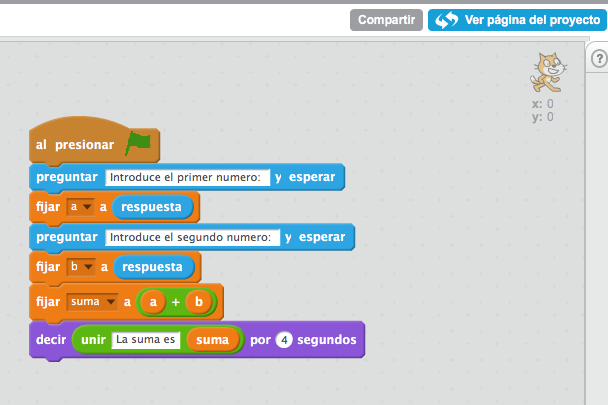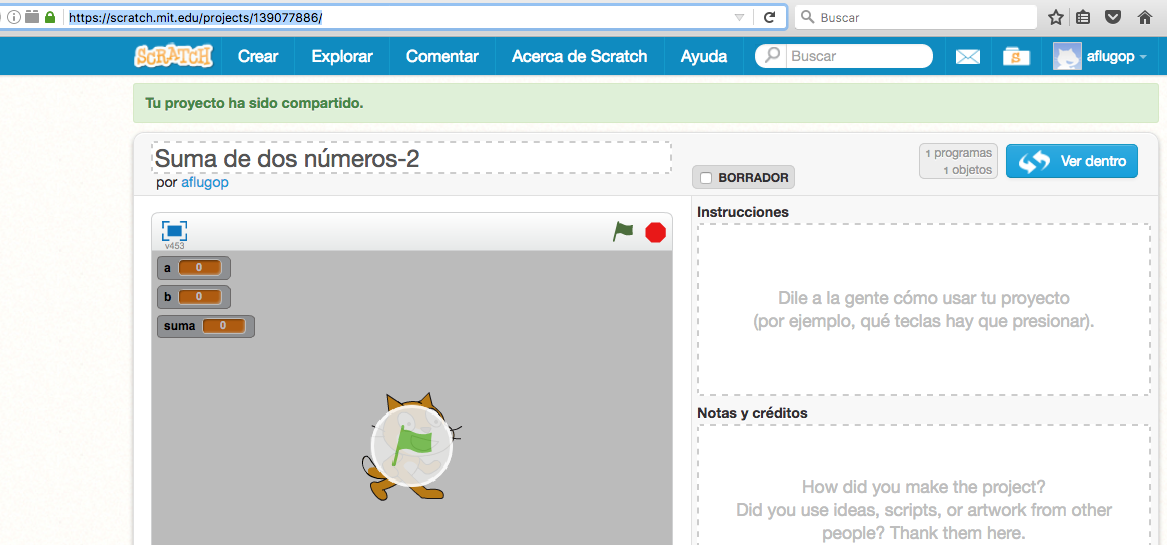Ejemplo 1
Suma de dos números
Enunciado
Cree un programa que pida al usuario dos números y le indique al usuario el resultado de la suma de los mismos.
TIP: Tenemos que pensar en implementar en Scratch un programa que reciba los dos números, después debe realizar la suma y finalmente debe mostrarla al usuario.
Algoritmo (como una receta)
1. Inicio.
2. Pedir al usuario el primer número.
3. Almacenar el primer número proporcionado por el usuario en una variable “a”.
4. Pedir al usuario el segundo número.
5. Almacenar el segundo número proporcionado por el usuario en una variable “b”.
6. Realizar la suma de los dos números y almacenarla en una variable “suma”.
7. Mostrar al usuario el resultado de la suma, almacenado en la variable “suma”.
8. Fin.
Creando un archivo en Scratch
Seleccionar "Crear"
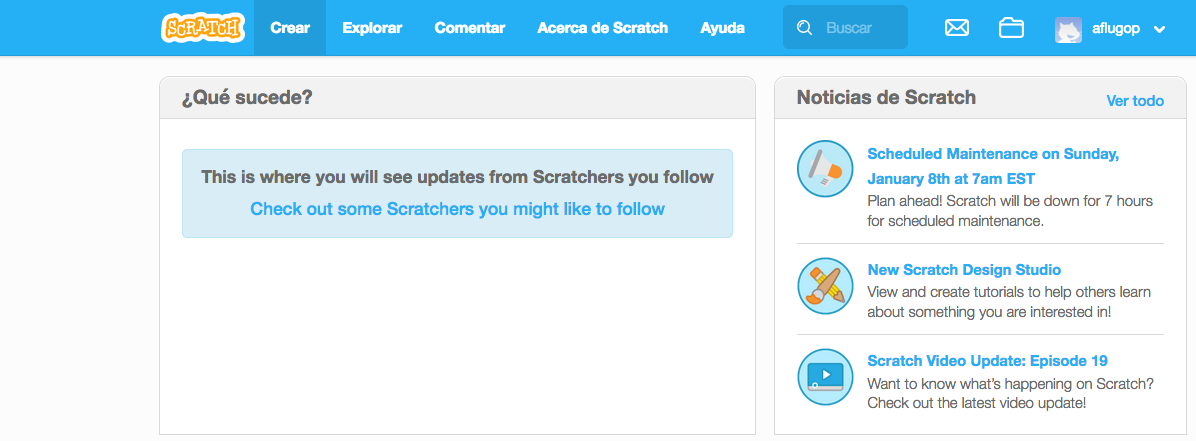
Creando un archivo en Scratch
Cambiar el nombre que aparece "Untitled-13" por "Suma de dos números", seleccionando el recuadro de nombre
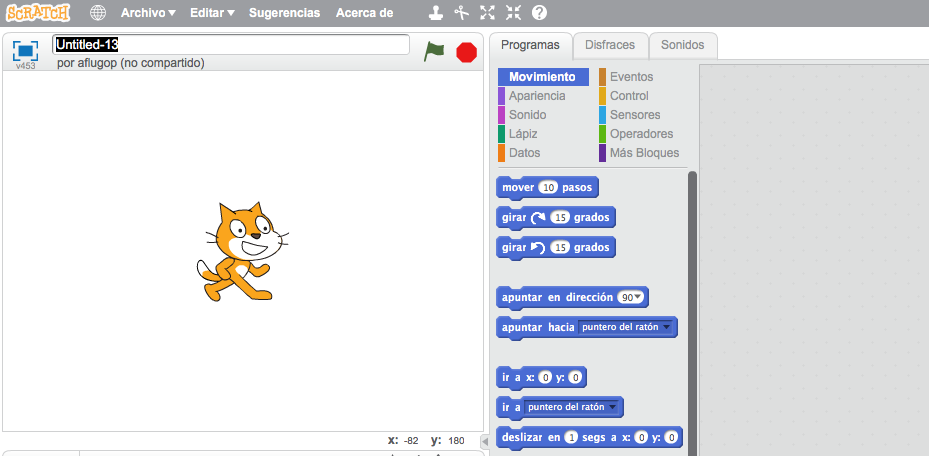
Algoritmo (como una receta)
1. Inicio.
2. Pedir al usuario el primer número.
3. Almacenar el primer número proporcionado por el usuario en una variable “a”.
4. Pedir al usuario el segundo número.
5. Almacenar el segundo número proporcionado por el usuario en una variable “b”.
6. Realizar la suma de los dos números y almacenarla en una variable “suma”.
7. Mostrar al usuario el resultado de la suma, almacenado en la variable “suma”.
8. Fin.
1. Inicio
En Scratch para marcar el inicio tenemos que ir a la paleta Eventos y en esta ocasión vamos a seleccionar

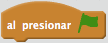
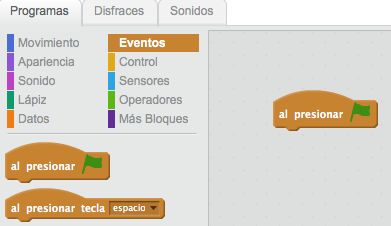
1. Inicio.
2. Pedir al usuario el primer número.
3. Almacenar el primer número proporcionado por el usuario en una variable “a”.
4. Pedir al usuario el segundo número.
5. Almacenar el segundo número proporcionado por el usuario en una variable “b”.
6. Realizar la suma de los dos números y almacenarla en una variable “suma”.
7. Mostrar al usuario el resultado de la suma, almacenado en la variable “suma”.
8. Fin.
Algoritmo (como una receta)
2. y 3. Pedir al usuario el primer número y almacenarlo en la variable "a"
En Scratch para vamos a ir a la paleta y vamos a seleccionar dos bloques: y . En seguida vamos a la paleta datos y hacemos click en el botón , en el recuadro escribimos "a" como nombre de la variable y presionamos Ok. Finalmente arrastramos el bloque al lienzo y hacemos un ensamble como el que se muestra.





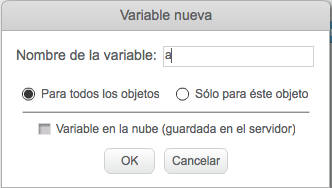

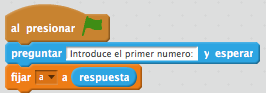
1. Inicio.
2. Pedir al usuario el primer número.
3. Almacenar el primer número proporcionado por el usuario en una variable “a”.
4. Pedir al usuario el segundo número.
5. Almacenar el segundo número proporcionado por el usuario en una variable “b”.
6. Realizar la suma de los dos números y almacenarla en una variable “suma”.
7. Mostrar al usuario el resultado de la suma, almacenado en la variable “suma”.
8. Fin.
Algoritmo (como una receta)
4. y 5. Pedir al usuario el segundo número y almacenarlo en la variable "b"
En Scratch para vamos a ir a la paleta y vamos a seleccionar dos bloques: y . En seguida vamos a la paleta datos y hacemos click en el botón , en el recuadro escribimos "b" como nombre de la variable y presionamos Ok. Finalmente arrastramos el bloque al lienzo y hacemos un ensamble como el que se muestra.





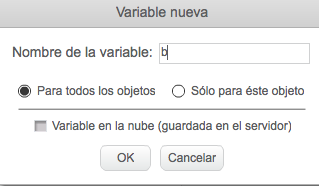

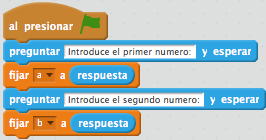
1. Inicio.
2. Pedir al usuario el primer número.
3. Almacenar el primer número proporcionado por el usuario en una variable “a”.
4. Pedir al usuario el segundo número.
5. Almacenar el segundo número proporcionado por el usuario en una variable “b”.
6. Realizar la suma de los dos números y almacenarla en una variable “suma”.
7. Mostrar al usuario el resultado de la suma, almacenado en la variable “suma”.
8. Fin.
Algoritmo (como una receta)
6. Realizar la suma y almacenarla en la variable "suma"
Vamos a la paleta datos y hacemos click en el botón , en el recuadro escribimos "suma" como nombre de la variable y presionamos Ok. Arrastramos el bloque al lienzo. Ahora vamos a la paleta operad y seleccionamos el bloque . Regresamos a la paleta Datos y seleccionamos los bloques y , y los introducimos en el bloque de suma. Finalmente se hace un ensamble como el que se muestra.


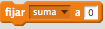





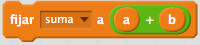
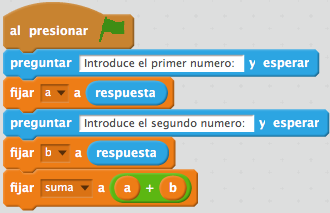
1. Inicio.
2. Pedir al usuario el primer número.
3. Almacenar el primer número proporcionado por el usuario en una variable “a”.
4. Pedir al usuario el segundo número.
5. Almacenar el segundo número proporcionado por el usuario en una variable “b”.
6. Realizar la suma de los dos números y almacenarla en una variable “suma”.
7. Mostrar al usuario el resultado de la suma, almacenado en la variable “suma”.
8. Fin.
Algoritmo (como una receta)
7. Mostrar al usuario el resultado almacenado en "suma"
Iremos a la paleta y tomaremos el bloque . En seguida vamos a la paleta y arrastramos al lienzo el bloque . En el espacio de la izquierda escribimos "La suma es ". Vamos a la paleta Datos y tomamos el bloque y ponemos dicho bloque en el espacio a la derecha del bloque "unir". Finalmente hacemos un ensamble como el que se muestra.


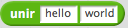




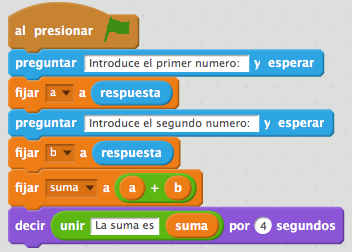
1. Inicio.
2. Pedir al usuario el primer número.
3. Almacenar el primer número proporcionado por el usuario en una variable “a”.
4. Pedir al usuario el segundo número.
5. Almacenar el segundo número proporcionado por el usuario en una variable “b”.
6. Realizar la suma de los dos números y almacenarla en una variable “suma”.
7. Mostrar al usuario el resultado de la suma, almacenado en la variable “suma”.
8. Fin.
Algoritmo (como una receta)
8. Fin
En muchas plataforma de programación o lenguajes de programación es necesario marcar el fin del programa, pero en Scratch no es necesario marcar el fin de la ejecución.
Una vez que hayas terminado la edición de tu archivo de Scratch y que ya le hayas asignado un nombre es recomendable ir a "Archivo" y seleccionar "Guardar ahora".
Para poder compartir tu archivo selecciona el botón Compar que se encuentra en la parte superior derecha y haz click sobre él. Ya puedes compartir, para hacerlo sólo basta con que envíes a alguna persona el enlace de tu dirección url
Compartir tu archivo de Scratch